Referenční popis karty ZÁKAZNÍKA
Popis modulu karta zákazníka
Po vytvoření zákazníka a aktivaci jeho služeb můžete v modulu
KARTA ZÁKAZNÍKA kontrolovat či nastavovat jednotlivé funkce, jako např. obecné informace a historii, parametry služby, platební předpisy, saldo služeb, přehled plateb, náhled na datové a hlasové služby, daňové doklady, ...
Základní údaje o modulu
- Název modulu: Karta zákazníka
- Popis modulu: Modul administrace vybraného zákazníka
- Ikona modulu:

Přístup k modulu karta zákazníka
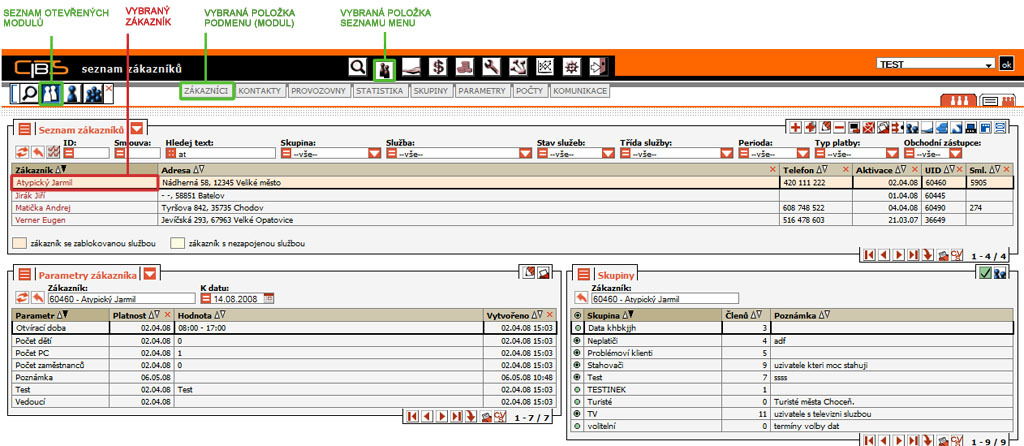
Záložky modulu zákazníci
- náhled na obecné informace a historie
 .
.
- další parametry služby
 .
.
- platební předpisy
 .
.
- saldo služeb
 .
.
- přehled plateb
 .
.
- náhled na datové služby
 .
.
- náhled na hlasové služby
 .
.
- daňové doklady
 .
.
- uniCredit
 .
.
Výchozí záložka:
náhled na obecné informace a historie
Objekty modulu karta zákazníka
| Tabulka |
Záložka |
| Detaily |
 , ,  , ,  , ,  , ,  , ,  , ,  , ,  , ,  |
| Služby |
 , ,  , ,  , ,  , ,  , ,  |
| Historie zákazníka a služeb |
 |
| Další parametry služby, Historie parametru |
 |
| Předpis plateb pro služby, Změny v předpisu |
 |
| Předpis plateb a úhrady, Spárované platby |
 |
| Platby zákazníka, Spárované předpisy |
 |
| Datové služby, IP, Dny, Statistika Datové Služby |
 |
| Hlasové služby, Seznam hovorů zákazníka |
 |
1. Objekt Detaily
Slouží k zobrazení a editaci všech údajů o zákazníkovi.
Záložka: 
,

,

,

,

,

,

,

,

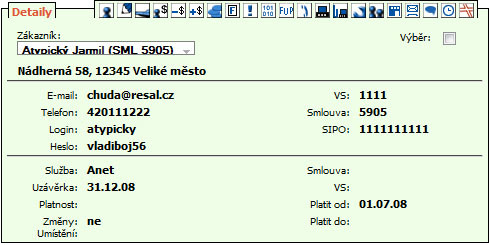
Sloupce objektu Detaily
Sloupce objektu seznam zákazníků zobrazují informace o zákazníkovi, které byly zadány při přidání zákazníka do systému.
Akční tlačítka tabulky seznam zákazníků
| Ikona |
Název tlačítka |
Typ |
 |
Modul zákazníci - detaily vybraného zákazníka |
MODUL |
 |
Modul služby |
MODUL |
 |
Modul zákazníci - editace karty zákazníka |
MODUL |
 |
Modul služby - seznam služeb, které má tento zákazník aktivní |
MODUL |
 |
Modul přehledu předpisů - měsíční předpisy tohoto zákazníka |
MODUL |
 |
Modul modul pohledávek - pohledávky tohoto zákazníka |
MODUL |
 |
Modul modul pohledávek - přeplatky u tohoto zákazníka |
MODUL |
 |
Modul plateb - platby tohoto zákazníka |
MODUL |
 |
Modul faktur - faktury tohoto zákazníka |
MODUL |
 |
Modul upomínky - upomínky tohoto zákazníka |
MODUL |
 |
Modul přehledu přenosů dat - data tohoto zákazníka |
MODUL |
 |
Modul přehledu FUP přenosů - fup data tohoto zákazníka |
MODUL |
 |
Modul přehledu hovorů - hovory tohoto zákazníka |
MODUL |
 |
Modul zařízení - všechna zařízení tohoto zákazníka |
MODUL |
 |
Modul monitorování zařízení - zařízení tohoto zákazníka |
MODUL |
 |
Modul servisních zásahů - servisní zásahy tohoto zákazníka |
MODUL |
 |
Modul skupiny - seznam skupin zákazníků, ve kterých je tento zákazník zařazen |
MODUL |
 |
Modul provozovny - seznam provozoven tohoto zákazníka |
MODUL |
 |
Modul kontaktů - kontakty tohoto zákazníka |
MODUL |
 |
Modul komunikace - zprávy na stránce zákazníka |
MODUL |
 |
Modul událostí - seznam událostí k tomuto zákazníkovi |
MODUL |
 |
Modul map - vyhledat na mapě dle adresy |
MODUL |
2. Objekt Služby
Slouží k zobrazení seznamu služeb zákazníka s jejich stavem, periodou, typem platby, cenou, datumem aktivace a ukončení služby, atd..
Záložka: 
,

,

,

,

,

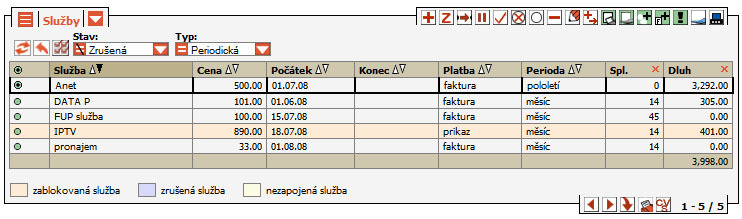
Sloupce objektu Služby
| Sloupec |
Popis |
Detailní popis |
| Služba |
Název služby |
Udává název poskytované služby. |
| Cena |
Číslice |
Udává cenu za službu. |
| Počátek |
Datum |
Udává datum aktivace služby. |
| Konec |
Datum |
Udává datum zrušení služby. |
| Platba |
Typ platby |
Udává způsob platby za službu. |
| Perioda |
Časové období |
Udává časové období platby za službu. |
| Spl. |
Splatnost |
Udává počet dní k splatnosti. |
| Dluh |
Číslo |
Udává dluh, který vznikne po vypršení splatnosti. |
Akční tlačítka tabulky seznam zákazníků
Akční tlačítko aktivace služby 
Popis akčního tlačítka pro aktivaci služby zákazníkovi naleznete
zde.
Akční tlačítko pro změnu ceny, způsobu platby nebo periody platby služby 
Popis akčního tlačítka pro změnu ceny, způsobu platby nebo periody platby služby zákazníkovi naleznete
zde.
Akční tlačítko změna služby na jinou 
Popis akčního tlačítka pro změnu služby na jinou naleznete
zde.
Akční tlačítko přerušení služby (zablokování a snížení ceny na 0,-) pro vybraný interval 
Toto akční tlačítko slouží k přerušení dané služby zákazníkovi. V tomto období je zákazníkovi účtována nulová cena za službu. Přerušit službu lze pokud nejsou uzavřené (vygenerované) sběrné doklady předpisů, nebo pokud není na službu v daném období vygenerována nestornovaná faktura.
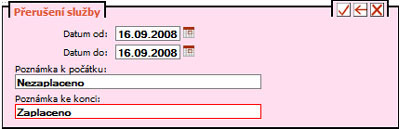
| Název |
Typ |
Obor hodnot |
| Datum od |
Datumové pole |
Datum počátku přerušení služby a ceny. |
| Datum do |
Datumové pole |
Datum konce přerušení služby a ceny. Pokud není vyplněn datum jedná se trvalé odpojení služby. |
Akční tlačítko potvrzení zapojení služby 
Toto akční tlačítko slouží k zapojení nezapojené služby.

Akční tlačítko zablokování provozu služby 
Toto akční tlačítko zablokuje službu. Cena je zákazníkovy účtována i nadále.

Akční tlačítko odblokování provozu služby 
Toto akční tlačítko slouží k jednoduchému odblokování služby, která byla zablokována nebo přerušena.

Akční tlačítko ukončení služby 
Toto akční tlačítko slouží k jednoduchému ukončení služby. Službu nelze ukončit, pokud je nezapojená. Dále nelze ukončit službu k datu, které by ovlivnilo předpisy, které jsou uzavřeny v uzávěrkách nebo ve vyfakturovaných nestornovaných fakturách. Pro úplné smazání služby (nezůstane žádný záznam) je zapotřebí nastavit políčka "Zrušení k" a "Platba do" na stejné datum jako je "Platnost" služby, nebo pokud máte práva stačí kliknout na ikonu "úplné smazání služby".
 Poznámka:
Poznámka: Pokud chcete službu úplně zrušit musíte nastavit datum ukončení a platit do stejné, jako je datum ve sloupci počátek.
| Název |
Typ |
Obor hodnot |
| Zrušení k |
Datumové pole |
Datum ukončení služby (poslední den kdy je služba funkční). |
| Platba do |
Datumové pole |
Datum posledního dne kdy je služba zpoplatněna. |
Akční tlačítko editace služby 
Popis akčního tlačítka pro editaci služby naleznete
zde.
Akční tlačítko vložení dokumentu ke službě nebo zákazníkovi 
Toto akční tlačítko slouží k jednoduchému připojení jakéhokoliv dokumentu ke službě. Podrobnější popis akčního tlačítka naleznete
zde.
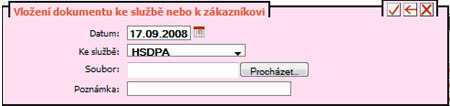
Akční tlačítko vytvořit a vytisknout smlouvu pro vybrané služby 
Toto akční tlačítko slouží k vytisknutí smlouvy dle zvolené šablony pro jednu či více služeb.
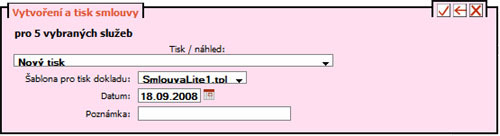
| Název |
Typ |
Obor hodnot |
| Tisk / náhled |
Výběrové pole |
Lze vytisknout či nahlédnout na novou aktuální smlouvu nebo vybrat některou z již vytisknutých smluv. |
| Šablona pro tisk dokladu |
Výběrové pole |
Umožňuje vybrat odpovídající šablonu pro tisk smlouvy. |
Akční tlačítko vytisknout předávací protokol pro vybrané služby 
Vytiskne dle zvolené šablony předávací protokol pro zvolenou či zvolené služby.
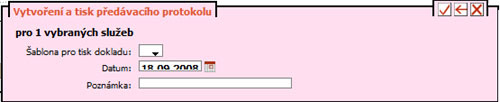
Akční tlačítko vytvořit platbu v hotovosti k vybraným službám s dodržením periody placení 
Provede platbu v hotovosti ve výši, která je uvedena ve sloupci CENA a spáruje ji.
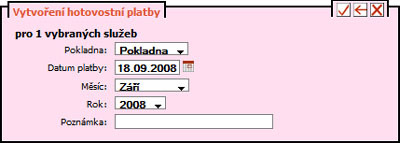
| Název |
Typ |
Obor hodnot |
| Pokladna |
Výběrové pole |
Umožňuje vybrat pokladnu, do které se má platba vložit. |
| Datum platby |
Datumové pole |
Umožňuje zadat datum platby. |
| Měsíc |
Výběrové pole |
Umožňuje vybrat měsíc, ke kterému platba patří. |
Akční tlačítko vytvořit fakturu k vybraným službám 
Více informací k fakturám naleznete
zde.

| Název |
Typ |
Obor hodnot |
| Datum |
Datumové pole |
Datum vystavení faktury musí být do patnácti dnů následujícího měsíce. Př. pro ilustrační obrázek musí být datum vystavení do 14.9.2008. |
| Datum splatnosti faktury |
Datumové pole |
Udává datum, do kterého musí být faktura splacena. |
| Do měsíce |
Výběrové pole |
Umožňuje vybrat měsíc pro který se má faktura vystavit. |
Akční tlačítko vytvořit upomínku k vybraným službám 
Toto akční tlačítko vytvoří upomínku/y pro všechny předpisy po splatnosti. Více informací k upomínkám naleznete
zde.
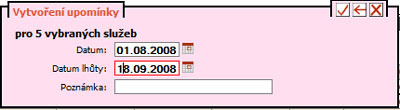
| Název |
Typ |
Obor hodnot |
| Datum |
Datumové pole |
Datum vystavení upomínky. |
| Datum lhůty |
Datumové pole |
Lhůta pro zaplacení. |
3. Objekt Historie zákazníka a služeb
Slouží k ukládání a následné možnosti dohledání jakývkoli změn, které u zvoleného zákazníka či služby vznikly.
Záložka: 
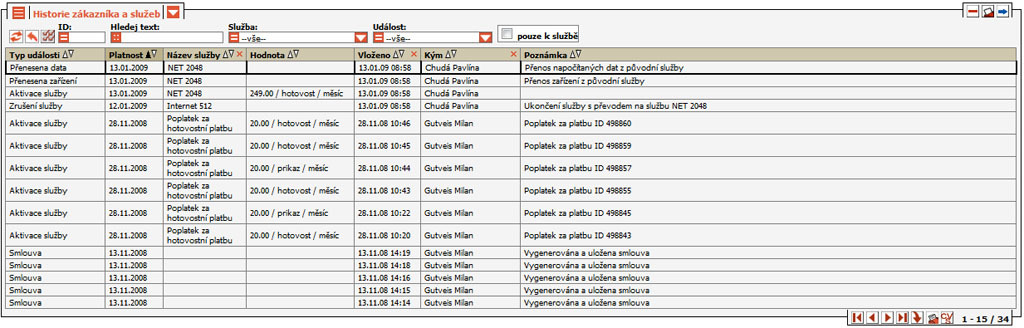
Sloupce objektu Služby
| Sloupec |
Popis |
Detailní popis |
| Typ události |
Např. smlouva, aktivace, dokument, expedice, atd. |
|
| Platnost |
Udává datum platnosti události. |
Neboli, kdy má událost fyzicky nastat. |
| Název služby |
Udává název služby či název akce, které se událost týká. |
|
| Hodnoty |
Případná hodnota změny. |
Většinou se jedná o cenu. |
| Vloženo |
Datum a čas vytvoření události. |
Udává kdy byla událost vložena. |
| Kým |
Udává autora události. |
Udává kdo událost provedl. |
| Poznámka |
Umožňuje vložit interní poznámku k události. |
Např. doplňující či vysvětlující události. |
Akční tlačítka tabulky Historie zákazníka a služeb
Akční tlačítko smazání položky 
Jde o jednoduché tlačítko, které provádí úplné smazání záznamů z tabulky Historie. V současné době je nastavena možnost smazat záznam typu smlouva a dokument, případné další typy lze přes support povolit.
Akční tlačítko otevření dokumentu 
Je tlačítko, které umožňuje otevření záznamu, které obsahuje dokument (smlouva, jakýkoliv typ dokumentu). Záznam otevírá ve formátu pdf.
Akční tlačítko přechod na objekt, na který událost ukazuje 
Je tlačítko, které provádí přechod do modulu expedice dokumentů s vyfiltrováním detailu záznamu.
4. Objekt Další parametry služby
Slouží k nastavení určitých parametrů dle zvolené služby např. u služby datové lze nastavit rychlost, u služby typu voip číslo, u všech služeb lze nastavit evidovat či neevidovat v účetních sestavách.
Záložka: 

Sloupce objektu Další parametry služby
| Sloupec |
Popis |
Detailní popis |
| Parametr |
Jsou definovane per trida sluzby. |
Např. u služby datové lze nastavit rychlost, u služby typu voip číslo, u všech služeb lze nastavit evidovat či neevidovat v účetních sestavách. |
| Platnost |
Udává datum platnosti události. |
Neboli, kdy má událost fyzicky nastat. |
| Hodnota |
Hodnota parametru. |
Pokud je místo hodnoty zaškrtávátko, tak zaskrtnuté znamená ano (1), nezaškrtnuté ne (0). |
| Jednotka |
Udává v jaké míře je hodnota uvedena. |
Pokud hodnota nemá měrnou jednotku, tak se neuvadí. |
| Vytvořeno |
Přesné datum a čas vložení nebo změny parametru. |
|
Akční tlačítka tabulky Další parametry služby
Akční tlačítko vložení dalšího parametru 
Toto akční tlačítko slouží k vkládání parametrů k vybrané službě, kde je možné vybrat typ parametru z předdefinované skupiny parametrů a k němu nastavit požadovanou hodnotu.
Akční tlačítko editace parametru 
Slouží ke klasické editaci vybraného parametru u zvolené služby.
5. Objekt Historie parametru
Slouží k ukládání a následné možnosti dohledání jakývkoli změn, které u zvoleného parametru nastaly.
Záložka: 
Sloupce objektu Další parametry služby
| Sloupec |
Popis |
Detailní popis |
| Platnost od |
Jsou definovane per trida sluzby. |
Např. u služby datové lze nastavit rychlost, u služby typu voip číslo, u všech služeb lze nastavit evidovat či neevidovat v účetních sestavách. |
| Platnost do |
Udává životnost nastavení parametru. |
Neboli, do kdy má událost fyzicky trvat. |
| Hodnota |
Hodnota parametru. |
Pokud je místo hodnoty zaškrtávátko, tak zaskrtnuté znamená ano (1), nezaškrtnuté ne (0). |
| Vytvořeno |
Přesné datum a čas vložení nebo změny parametru. |
|
6. Objekt Předpis plateb pro služby
Slouží k zobrazení seznamu předpisů plateb pro zvolenou službu za vybrané období.
Záložka: 
Sloupce objektu Předpis plateb pro služby
| Sloupec |
Popis |
Detailní popis |
| Název služby |
Udává název služby, které se předpis týká. |
|
| VS |
Udává životnost nastavení parametru. |
Neboli, do kdy má událost fyzicky trvat. |
| Měsíc |
Hodnota parametru. |
Pokud je místo hodnoty zaškrtávátko, tak zaskrtnuté znamená ano (1), nezaškrtnuté ne (0). |
| Platba |
Přesné datum a čas vložení nebo změny parametru. |
|
| Cena |
Přesné datum a čas vložení nebo změny parametru. |
|
| Celkem |
Přesné datum a čas vložení nebo změny parametru. |
|
| DPH % |
Přesné datum a čas vložení nebo změny parametru. |
|
| DPH Kč |
Přesné datum a čas vložení nebo změny parametru. |
|
| Bez DPH |
Přesné datum a čas vložení nebo změny parametru. |
|
7. Objekt Změny v předpisu
Slouží k zobrazování změ v předpisech týkající se ceny, periody a způsobu plateb. Dájí se zde přehledně dohledat změny a intervali, kdy nastali.
Např. služba NET 2048 měla od 1.1 2008 předpis na cenu 250,- Kč platbu hotovost, periodu měsíc. Když 1.6.2008 dojde ke změně např. ceny 300,- Kč, tak v této tabulce bude vidět, že tato služba měla od 1.1.2008 cenu 250,- Kč do 31.5.2008 a další záznam bude s cenou 300,- Kč a intervalem od 1.6.2008.
Záložka: 
Sloupce objektu Změny v předpisu
| Sloupec |
Popis |
Detailní popis |
| Název služby |
Název služby, které se změna týká. |
|
| Int. od |
Den počátku platnosti včetně. |
|
| Int. do |
Den konce platnosti včetně. |
|
| Cena |
Měsíční poplatek za službu. |
|
| Platba |
Způsob platby za službu. |
|
| Perioda |
Nastavená perioda platby u služby. |
|
8. Objekt Předpis plateb a úhrady
Záložka: 
8.1 Přehledy plateb zákazníka
Do seznamu plateb od zákazníka se dostanete přes modul
KARTA ZÁKAZNÍKA v záložce
přehled plateb viz ilustrační obrázek níže. V tabulce služby kliknutím na odpovídající řádek službu vyberete a tím se změní seznam tabulky "Platby zákazníka" na seznam s vybranou službou.
Např. systém defaultně vybírá první řádek tabulky služby např. data, tím se zobrazuje seznam tabulky "Platby zákazníka" odpovídající službě data. Vy ale chcete seznam pro službu např. televize, proto v tabulce služby kliknete na řádek, kde se nachází služba televize, a tím se přemění seznam v tabulce "Platby zákazníka" ze služby data na seznam odpovídající službě televize. Dále si zde můžete zjistit, jaké platby jsou spárované v tabulce Spárované platby. Spárovaná platba znamená, že platba byla zaplacena a přiřazena k odpovídajícímu zákazníkovi.
Error: (3) can't find ZalozkaPrehPlateb.jpg in Mango
V tabulce
Platby zákazníka jsou defaultně zobrazeny tyto sloupce:
V Tabulce
Spárované předpisy jsou defaultně tyto sloupce:
Poznámka: Sloupce lze samozdřejmě přidat ikonou "Vybrat zobrazované sloupce".
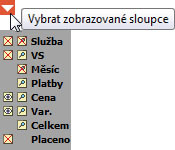
Akční tlačítka tabulky Předpis plateb a úhrady
Akční tlačítko vytvořit platbu v hotovosti z vybraných předpisů 
Se používá k rychlému spárování hotovostní platby k předpisu u daného zákazníka.
Dialogové okno nabízí k výběru: pokladnu, datum platby a zda použít či ne manipulační poplatek.
Akční tlačítko vytvořit upomínku z vybraných předpisů 
Slouží k jednoduchému vytvoření upomínky z karty zákazníka pro vybraný předpis.
V dialogovém okně se zadává datum vystavení upomínky a datum lhůty pro zaplacení.
Akční tlačítko přiřadit označené předpisy k platbě vybrané v přehledu plateb
Toto akční tlačítko se využívá k přiřazení nespárovaných plateb k vybraným předpisům přímo z karty zákazníka.
V dialogovém okně se dá vybrat ze všech nespárovaných plateb tohoto zákazníka.
Akční tlačítko vytvořit dobropis k označeným předpisům 
Se používá k anulování předpisu.
Např. máte předpis na měsíc leden a nabízená služba v tomto měsíci nepůjde a zákazník Vám nezaplatí, proto se využije dobropis, aby se anuloval předpis v tomto měsíci. Protože pokud je už po uzávěrkách, tak máte za tento předpis odvedeno DPH a dobropisem se toto DPH v následující uzávěrce vrátí.
V dialogovém okně se dá změnit výše ceny dobropisu.
Např. když se domluvíte, že služba půl měsíce jela a chcete půl měsíce zaplatit, proto vydobropisujte daný předpis jen v poloviční ceně
9. Objekt Spárované platby
Slouží k zobrazení přehledu spárovaných plateb ke zvolenému předpisu.
Záložka: 
Sloupce objektu Spárované platby
| Sloupec |
Popis |
Detailní popis |
| Datum |
Datum spárované platby. |
|
| Částka |
Celková částka platby. |
Pro náš příklad použijeme 500,- Kč. |
| Způsob |
Způsob platby, která byla spárována. |
|
| Spár. |
Částka, která se z dané platby spárovala k zvolenému předpisu. |
Např. Zákazník má službu za kterou platí 300,-Kč měsíčně, proto jsou každý měsíc předpisy ve výši 300,-Kč. Zákazník provede platbu ve výši 500,-Kč. Příklad stížíme tím, že v nejstarší volném předpisu ve výši 300,-Kč má zákazník nedoplatek 200,- Kč, proto se systém z platby 500,-Kč částečně dopáruje k tomuto přepisu ve výši 200,-Kč a zbytek (300,-Kč) se dopáruje k dalšímu předpisu, pokud bude v plné výši (tedy 300,- Kč), tak se předpis spáruje v plné výši, pokud by zbývalo opět více peněz z platby systém by jej opět analogicky částečně dopároval a zbytek by spároval s dalším předpisem, až do vyčerpání výše platby. |
Akční tlačítka tabulky Spárované platby
Akční tlačítko Modul platby - detaily vybrané platby 
Slouží k přepnutí do detailu modulu plateb.
10. Objekt Platby zákazníka
Slouží k zobrazení přehledu plateb od vybraného zákazníka.
Záložka: 
Sloupce objektu Platby zákazníka
| Sloupec |
Popis |
Detailní popis |
| Datum |
Datum platby od zákazníka. |
|
| Částka |
Celková částka platby. |
|
| Způsob |
Způsob platby, kterým platba přišla. |
|
| VS |
Variabilní symbol platby pod kterým zákazník platbu poslal. |
|
| Spár. |
Výše spárované částky k předpisu z platby od zákazníka. |
|
| Poznámka |
Poznámka k platbě. |
|
Akční tlačítka tabulky Platby zákazníka
Akční tlačítko Modul platby - detaily vybrané platby 
Slouží k přepnutí do detailu modulu plateb.
11. Objekt Spárované předpisy
Ukazuje k jakým předpisům byla vybraná platba od zákazníka (vybraná v tabulce Platby zákazníka) spárována.
Záložka: 
Sloupce objektu Spárované předpisy
| Sloupec |
Popis |
Detailní popis |
| Název služby |
Udává název služby, které se spárovaný předpis týká. |
|
| Rok |
Rok do kterého předpis patří. |
|
| Měsíc |
Měsíc předpisu. |
|
| Částka |
Spárované částky z platby. |
Např. platba 770,- Kč byla spárována k předpisu služby Internet rok 2008 měsíc prosinec ve výši 120,- Kč. A například službu TV neomezená za rok 2009 měsíc leden ve výši 152,-Kč a za měsíc únor, březen ve výši 249,- Kč. Kde 120 + 152 + 2x249 = 770,-Kč, což je výše platby od zákazníka. |
Akční tlačítka tabulky Spárované předpisy
Akční tlačítko Zrušit označená spárování u platby 
Slouží k zrušení spárování platby k předpisu. Funkčnost je, že se nejprve vyberou (zakliknou) položky v tabulce spárované předpisy a poté se klikne na ikonu

"Zrušit označená spárování u platby" a potvrdit dialogové okno, tím dojde k zrušení spárování (tzv. odpoárování).
12. Objekt Datové služby
Zobrazuje datové služby poskytované u tohoto zákazníka s datovým tokem u jednotlivých poskytovaných datových služeb ke zvolenému měsíci a roku.
Záložka: 
Sloupce objektu Datové služby
| Sloupec |
Popis |
Detailní popis |
| Název služby |
Udává název poskytované datové služby. |
|
| Cena |
Cena za datovou službu. |
Měna dané země. |
| Příchozí |
Udává počet stažených dat pro poskytovanou datovou službu v MB. |
Jednotka MB. |
| Odchozí |
Udává počet odeslaných dat pro poskytovanou datovou službu v MB. |
Jednotka MB. |
| Počítaná |
Lze zvolit ke každé službě jak mají být data počítána. Jestli jen příchozí nebo jen odchozí nebo obojí. |
Jednotka MB. |
| Nadlimitní |
Udávají součat dat nad objem stanovený v rámci dané datové služby za vybraný měsíc. |
Jednotka MB. |
| Příplatek |
Vypočítaná cena za nadlimitní data. |
Měna dané země. |
13. Objekt IP
Zobrazuje tok dat vztahující se k dané IP adrese.
Záložka: 
Sloupce objektu IP
| Sloupec |
Popis |
Detailní popis |
| IP adresa |
IP adresa zařízení služby. |
|
| Příchozí |
Udává počet stažených dat pro poskytovanou datovou službu v MB. |
Jednotka MB. |
| Odchozí |
Udává počet odeslaných dat pro poskytovanou datovou službu v MB. |
Jednotka MB. |
14. Objekt Dny
Zobrazuje seznam s příchozími a odchozími daty k jednotlivým dnům.
Záložka: 
Sloupce objektu Dny
| Sloupec |
Popis |
Detailní popis |
| Den v měsíci |
|
|
| Příchozí |
Udává počet stažených dat pro poskytovanou datovou službu v MB. |
Jednotka MB. |
| Odchozí |
Udává počet odeslaných dat pro poskytovanou datovou službu v MB. |
Jednotka MB. |
15. Objekt Statistika datové služby
Zobrazuje graf s datovým tokem a sumarizaci za den/týden/měsíc.

Sloupce objektu Hlasové služby
















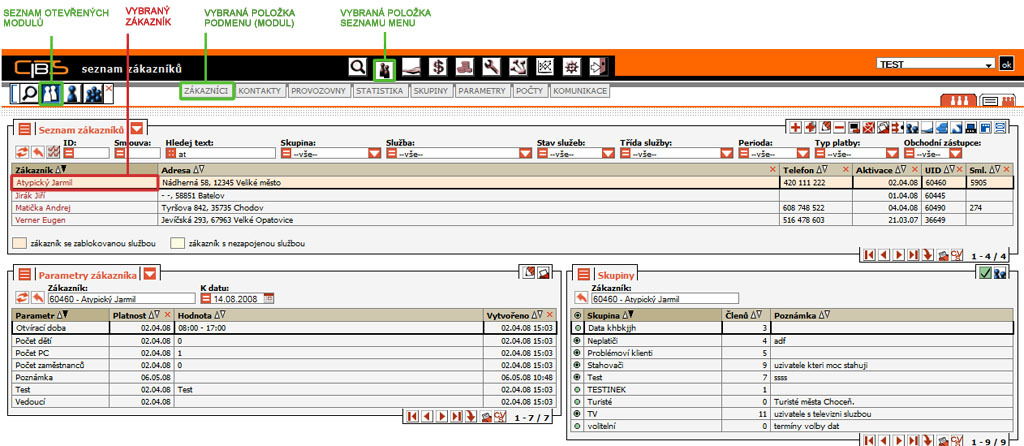
 .
. .
. .
. .
. .
. .
. .
. .
. .
.
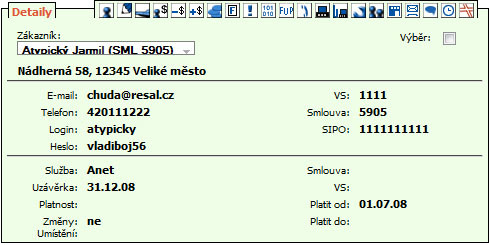
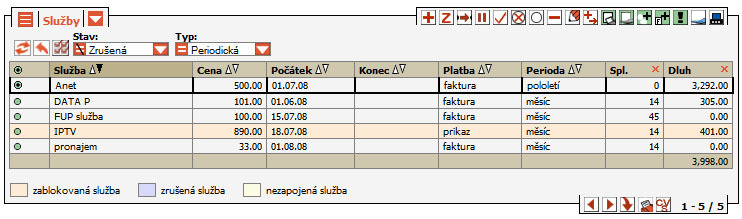




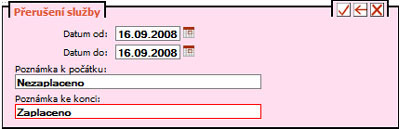







 Poznámka: Pokud chcete službu úplně zrušit musíte nastavit datum ukončení a platit do stejné, jako je datum ve sloupci počátek.
Poznámka: Pokud chcete službu úplně zrušit musíte nastavit datum ukončení a platit do stejné, jako je datum ve sloupci počátek.


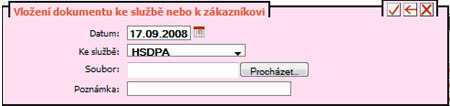

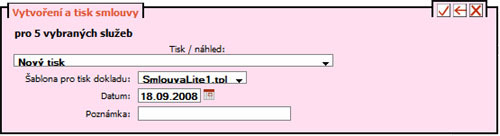

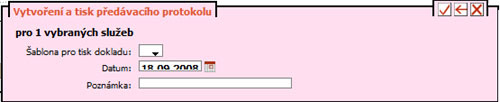

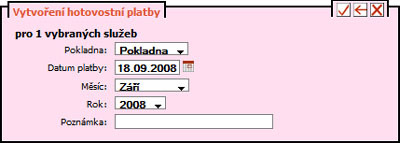



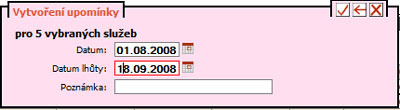
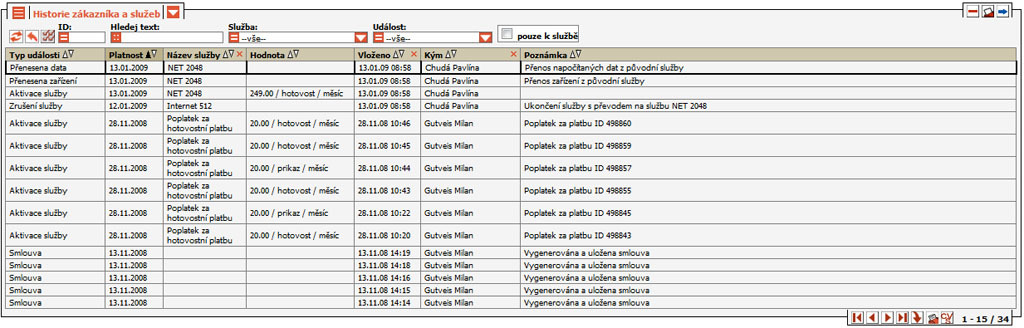






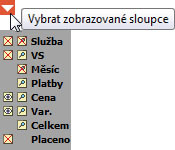







 Copyright © by the contributing authors. All material on this collaboration platform is the property of the contributing authors.
Copyright © by the contributing authors. All material on this collaboration platform is the property of the contributing authors. 